Back to Course
아이들을 위한 인공 지능
0% Complete
0/0 Steps
-
시작하기수업 1: 인공 지능 소개3 Topics|1 Quiz
-
수업 2: PictoBlox 소개3 Topics|1 Quiz
-
인공 지능수업 3: 컴퓨터 비전6 Topics|1 Quiz
-
수업 4: 얼굴 인식4 Topics|1 Quiz
-
수업 5: 광학 문자 인식3 Topics|1 Quiz
-
수업 6: 음성 인식3 Topics|1 Quiz
-
머신러닝수업 7: 머신 러닝7 Topics|1 Quiz
-
수업 8: AI를 이용한 가위바위보 - 1부3 Topics
-
수업 9: AI를 이용한 가위바위보 - 2부2 Topics
-
수업 10: 포즈 분류자4 Topics
-
AI의 윤리수업 11: 윤리2 Topics
-
캡스톤 프로젝트수업 12: 캡스톤 프로젝트
Lesson 2, Topic 3
In Progress
활동: 애니메이션 만들기
Lesson Progress
0% Complete
어떤 조치를 취할 준비가 되셨습니까? Tobi를 걷게 하는 작은 스크립트를 만들어 봅시다.
아래 단계를 따르십시오.
- Events 팔레트를 열고 when flag clicked 블록을 스크립팅 영역으로 끌어다 놓습니다. when flag-clicked 블록은 hat 블록이라고 하는 특별한 유형의 블록입니다. 그것은 스크립트를 시작하는 데 사용됩니다. 이 특정 hat 블록을 사용하여 스크립트를 실행할 수 있습니다. 스테이지 위의 녹색 깃발을 클릭하면 됩니다.

- 다음으로 Control 팔레트를 열고 when flag clicked 블록 아래에 있는 forever 블록을 끌어다 놓습니다.
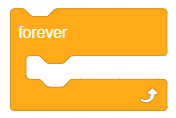
이 블록은 스크립트가 수동으로 중지될 때까지 일련의 블록을 계속 실행하려는 경우에 사용됩니다.
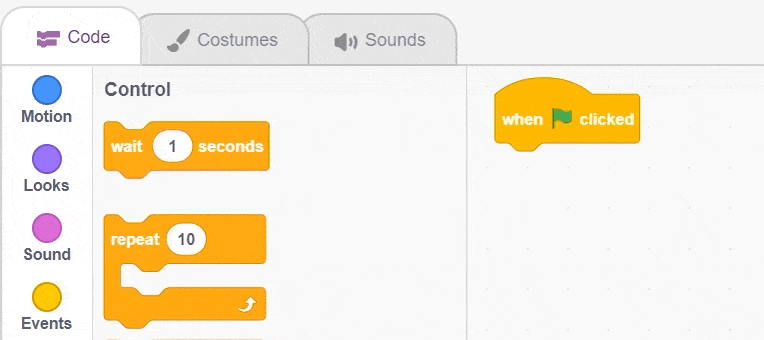
- 그런 다음 Motion 팔레트를 열고 move () steps를 forever 블록 내부로 끌어다 놓습니다.

이 블록은 지정된 단계 수만큼 스프라이트를 이동하는 데 사용됩니다. 우리의 경우 10입니다.
- 다음으로 Control 팔레트를 열고 wait () seconds 블록을 move () steps 블록 아래로 끌어다 놓고 지연 값을 0.1초로 변경합니다. wait 블록은 지정된 시간까지 스크립트 실행을 일시 중지/지연하는 데 사용됩니다.
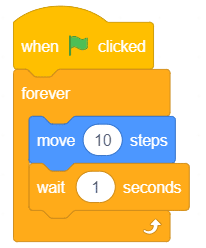
- 녹색 플래그를 클릭하여 스크립트를 실행합니다. 무슨 일이 있었나요? 토비는 어디갔어?! 그는 프레임에서 나간 것 같습니다. Tobi가 다시는 헤매지 않도록 수정합시다.
- Motion 팔레트를 열고 when on edge, bounce 블록을 forever 블록 안에 끌어다 놓습니다.

이 블록은 스프라이트가 스테이지 가장자리에 닿았는지 여부를 감지하고 닿았으면 방향을 변경합니다.
- 녹색 깃발을 클릭하여 스크립트를 실행하십시오.지금 Tobi에게 무슨 일이 일어나고 있나요? 그는 거꾸로 되었습니까? 이를 중지하려면 회전 스타일을 변경해야 합니다.
- Motion 팔레트로 이동하여 when flag clicked 블록 아래에 set rotation style () 을 끌어다 놓고 드롭다운에서 left-right를 선택합니다.

- 이제 스크립트가 완료되었습니다! 녹색 플래그를 클릭하여 실행합니다.
 예이! 첫 번째 스크립트를 완료했습니다! 등을 두드려라.
예이! 첫 번째 스크립트를 완료했습니다! 등을 두드려라. 
프로그램 저장
- 프로그램을 저장하려면 File > Save As
 을 클릭하십시오.
을 클릭하십시오. - 창이 나타납니다. 데스크탑 또는 기타 관련 폴더로 위치를 선택하십시오. 파일 이름을 Tobi Walking

으로 지정합니다. - 저장을 클릭합니다.
파일은 컴퓨터에 .sb3 확장자로 저장됩니다.
과제
다음 수업으로 넘어가기 전에 작은 과제가 기다리고 있습니다!
이 활동에서 작성한 PictoBlox 프로그램을 웹 사이트에 업로드해야 합니다. 과정을 마친 후 수료증을 받으려면 과제를 제출해야 합니다.
과제를 업로드하려면 아래 단계를 따르세요.
- Choose File를 클릭합니다.
- 열리는 팝업 창에서 이미지를 선택합니다.
- 이미지가 선택되면 Upload Assignment를 클릭합니다.

허용되는 파일 유형은 PictoBlox 프로그램에서 생성된 SB3 파일입니다. 허용되는 최대 파일 크기는 5MB입니다.
행운을 빕니다!

